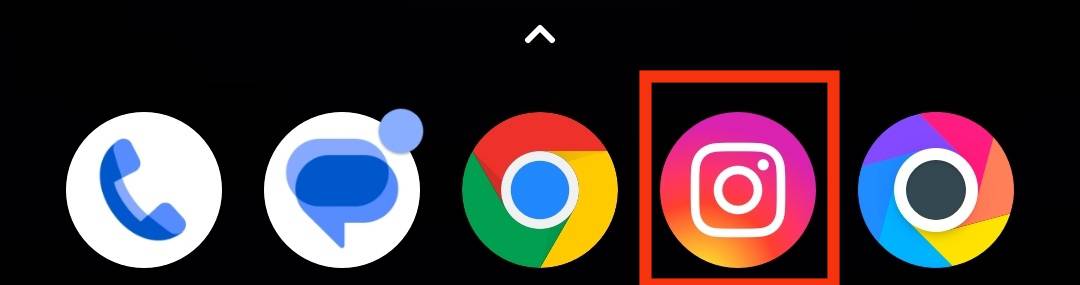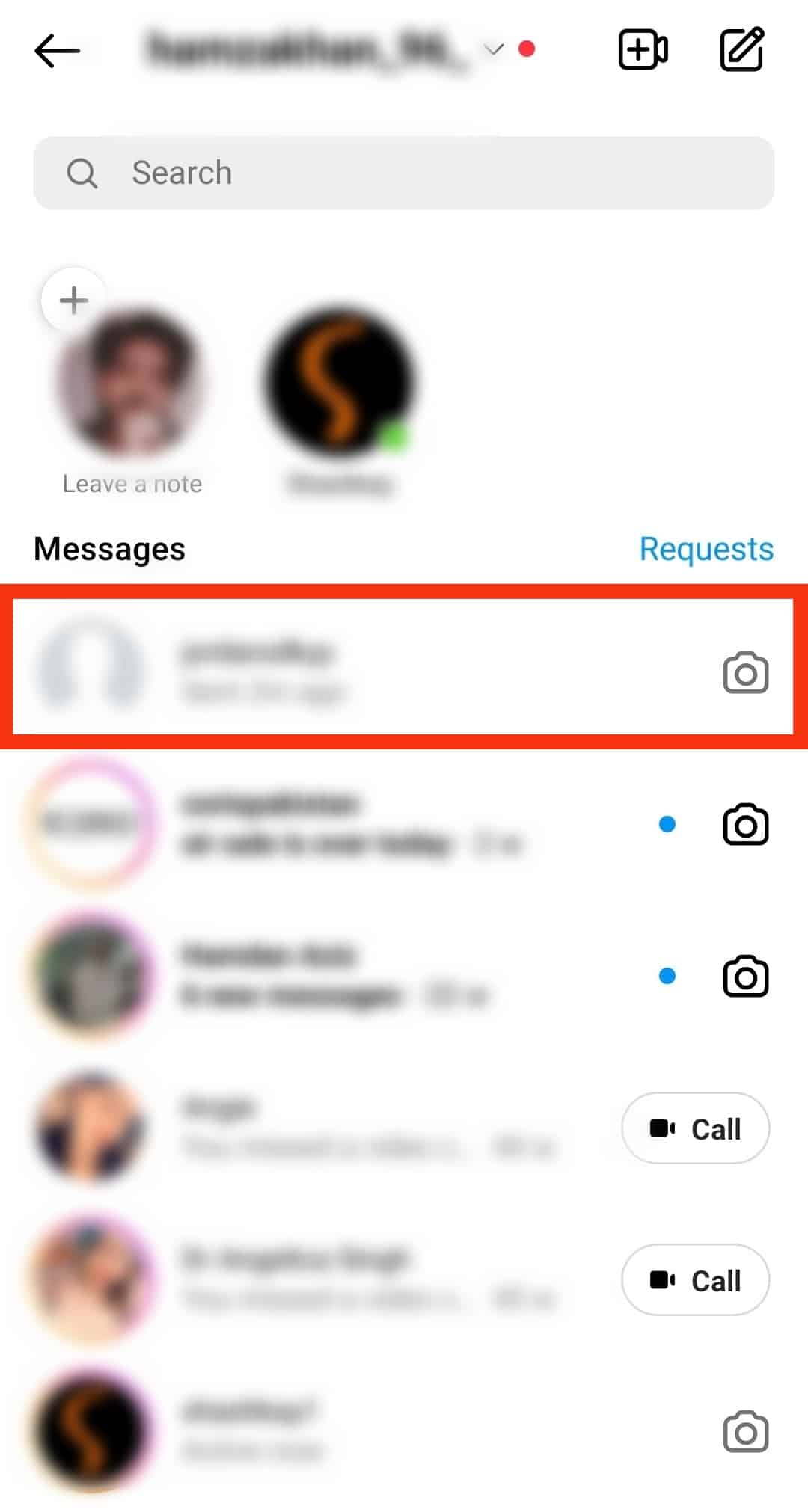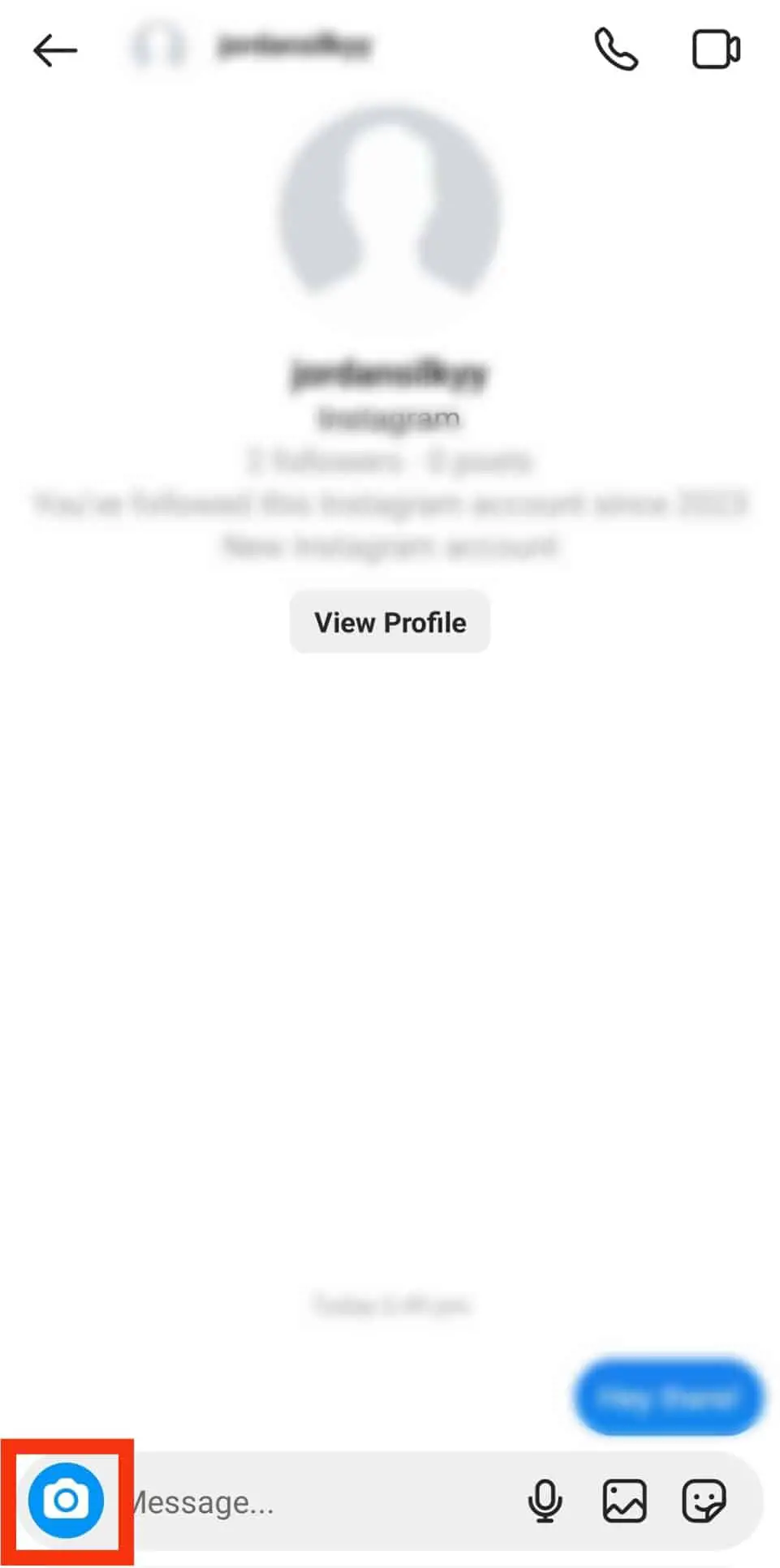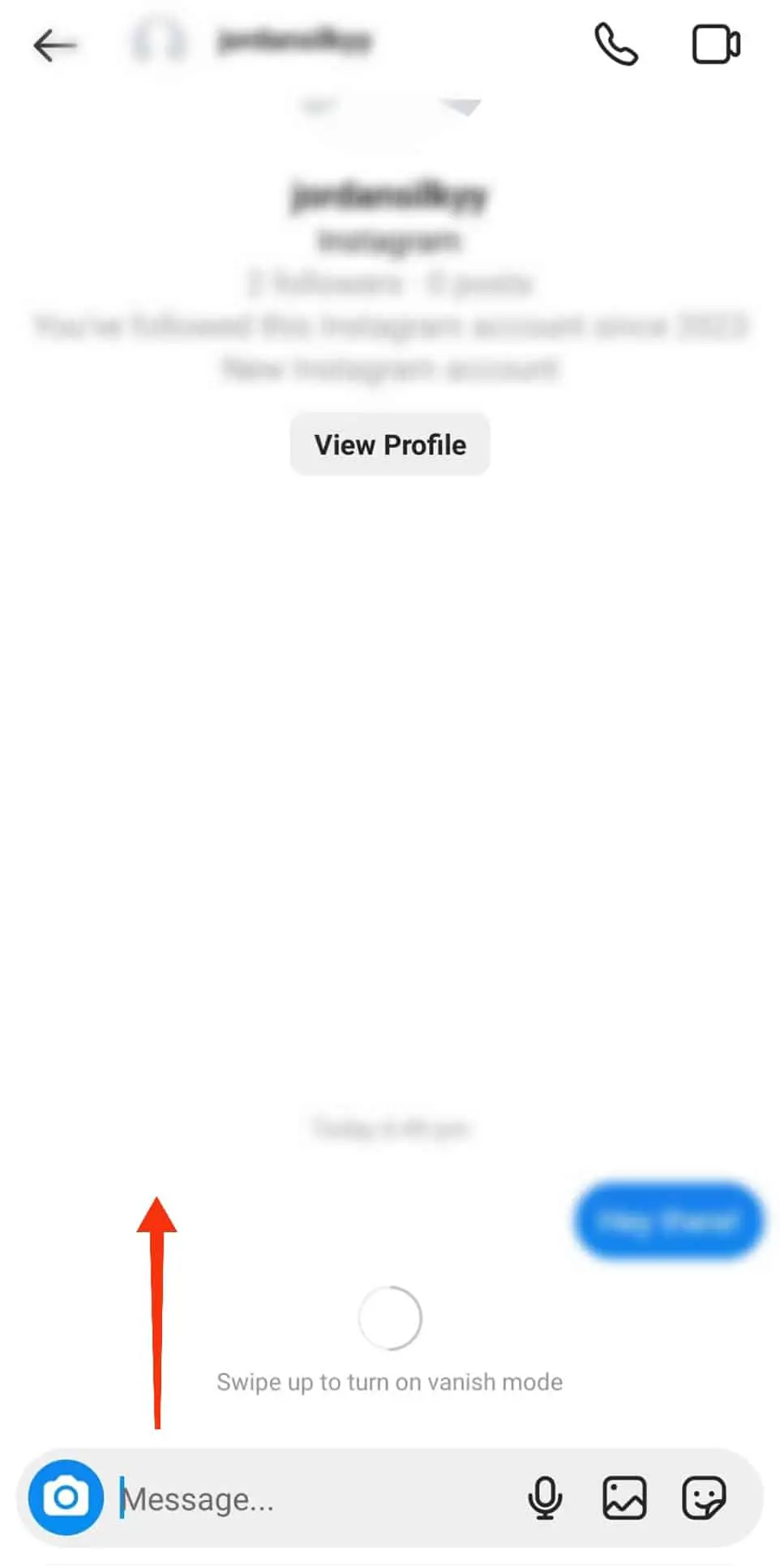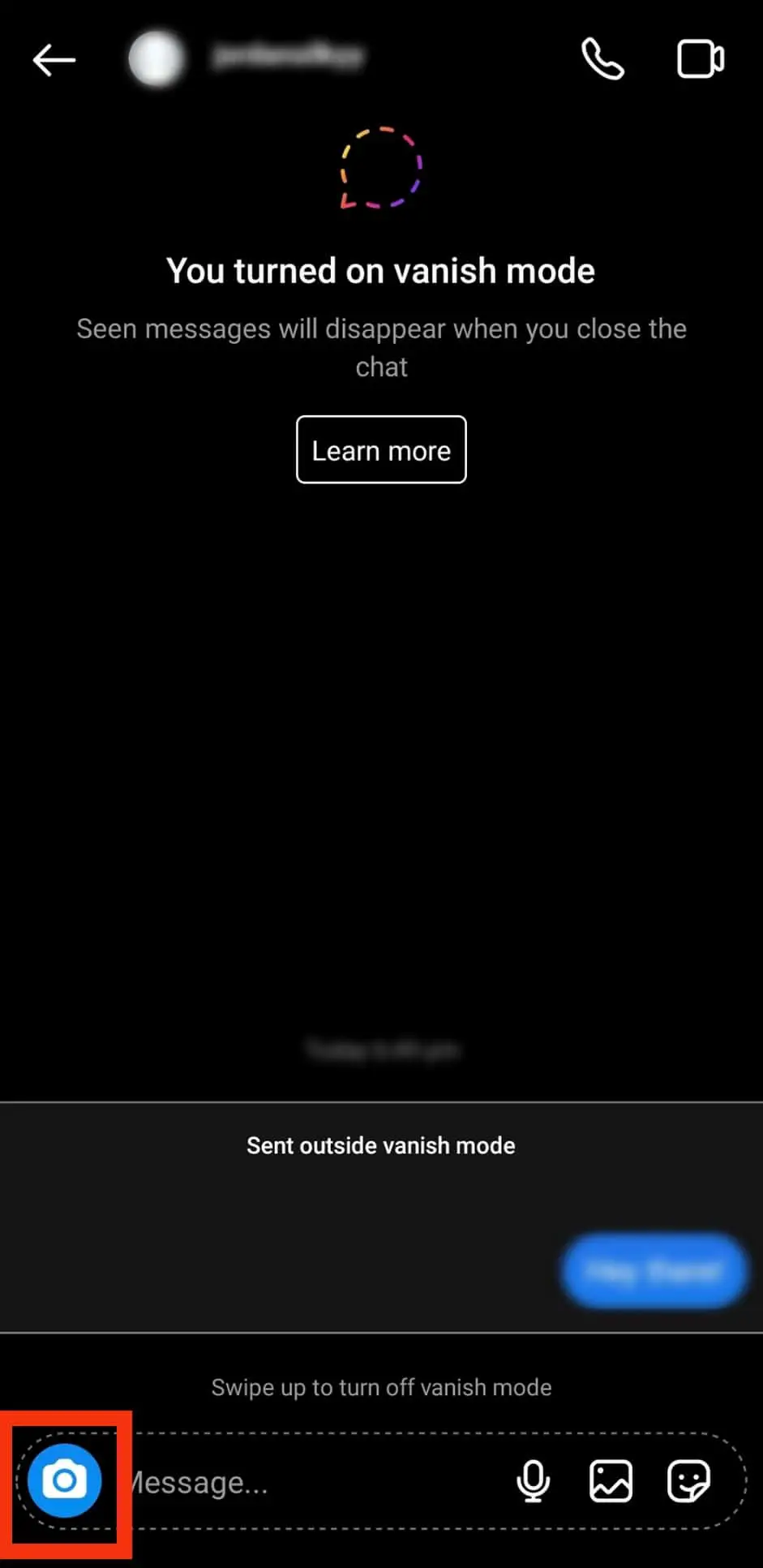¡Adiós a las fotos comprometedoras en Instagram! Con la nueva función de fotos que desaparecen, podrás compartir contenido efímero con tus amigos y seguidores sin preocuparte por el futuro de la publicación. ¿Quieres saber cómo enviar estas fotos mágicas? Sigue leyendo para descubrirlo.

InstagramLa popularidad de ha aumentado constantemente a lo largo de los años.
Actualmente, esta aplicación tiene una población de usuarios activos de alrededor de 1.400 millones.
Hay varias razones para ello Instagram es popular, pero la gran razón es que facilita la interacción, la comunicación y el intercambio de fotos con amigos y familiares.
Otra razón Instagram es popular por sus muchas funciones de privacidad que los usuarios pueden usar para proteger sus datos.
Una de esas características es la desaparición de fotos.
Entonces, ¿cómo puedes enviar una foto que desaparece?
Siga los pasos a continuación para enviar fotos que desaparecen en Instagram:
1. Abra el MD con la persona a la que quieres enviar una foto de desaparición.
2. Pulse sobre el icono de cámara y toma una foto.
3. Seleccione el “Ver una vezopción ” en la esquina inferior izquierda.
4. Golpea el enviar botón.
Si tiene curiosidad acerca de enviar fotos y videos que desaparecen en InstagramEste articulo es para tí.
Por qué enviar fotos que desaparecen en Instagram?
La demanda de plataformas de comunicación simples y efectivas se ha trasladado a aplicaciones de redes sociales como Instagram.
La gente de hoy confía en Instagram para muchas cosas, desde comprar y conectarse con amigos hasta lanzar negocios y compartir y aprender sobre diferentes temas.
A pesar de Instagram ha facilitado la realización de diversas actividades, los usuarios aún tienen preocupaciones válidas sobre la privacidad de sus datos.
Esto hace necesario para Instagram para agregar funciones como fotos que desaparecen para ayudarlo a compartir imágenes de forma segura.
A la foto que desaparece deja de ser visible después de que el destinatario la ve. Puede enviar una foto que desaparece cuando desea compartir una imagen pero no quiere que el destinatario la conserve.
Aunque puede pedirle al destinatario que se guarde una foto, no hay garantía de que lo haga. Si tu foto termina en las manos equivocadas, podrías convertirte en víctima de acoso en línea.
Una de las desventajas de enviar una foto que desaparece es que es posible que el destinatario no vea completamente la imagen antes de que desaparezca.
Para permitir que el destinatario reproduzca la foto al menos una vez, habilite la opción “Permitir reproducción” cuando envíe la foto que desaparece.
Aunque enviar una foto que desaparece agrega una capa adicional de precaución, aún no protege su imagen si el destinatario capturas de pantalla él.
A continuación, detallamos los pasos exactos para enviar fotos que desaparecen en Instagram.
SGuía paso a paso sobre cómo enviar fotos que desaparecen en Instagram
Aquí se explica cómo enviar imágenes que desaparecen en el Instagram aplicación movil:
- Lanzar el Instagram aplicación en su dispositivo móvil.
- Toque en el icono de mensajes en la esquina superior derecha.
- Abre el charlar con la persona a la que quieres enviar una foto de desaparición.
- Toque en el icono de cámara en la esquina inferior izquierda.
- Tomar un foto o seleccione uno de su rollo de cámara.
- Toque en el opción de privacidad en la esquina inferior izquierda hasta que cambie a “Ver una vez.”
- Toque en el “Enviar” botón.
Envío de fotos en modo Vanish en Instagram
Puede usar el modo de desaparición si el método anterior no funciona.
Cuando activa el modo de desaparición, puede enviar fotos y mensajes en el chat, pero las fotos y los mensajes desaparecen una vez que el destinatario cierra el chat.
Para enviar fotos en modo de desaparición:
- Lanzar el Instagram aplicación en su dispositivo móvil.
- Toque en el icono de mensajes en la cima.
- Abre el conversación con la persona a la que quieres enviar una foto.
- Muévase hacia arriba para activar el modo de desaparición.
- Toque en el icono de cámara en la esquina inferior izquierda.
- Tomar un foto o elige uno de tu galería.
- Golpea el “Enviar” botón.
Todas las fotos que compartas desaparecerán después de desactivar el modo de desaparición.
Más sobre el uso del modo Vanish
Estos son algunos factores a tener en cuenta al usar el modo de desaparición para enviar fotos que desaparecen en Instagram:
- Cuando activa el modo de desaparición en un chat, el modo de desaparición del destinatario también se activa.
- Solo puede usar el modo de desaparición para enviar fotos que desaparecen a su Instagram seguidores o personas a las que has enviado mensajes directos
- El modo de desaparición solo está disponible para chats uno a uno, pero no para chats grupales.
- El modo de desaparición no está disponible actualmente en todas las regiones.
Resumen
Enviar fotos que desaparecen es una excelente manera de compartir imágenes confidenciales, ya que el destinatario no puede guardarlas.
Para permitir que el destinatario reproduzca una foto que desaparece, haga clic en la opción “Permitir reproducción” en la esquina inferior izquierda antes de enviarla.
Además, habilite la opción “Ver una vez” para enviar una foto que desaparece.
También puede habilitar el modo de desaparición para asegurarse de que las imágenes que comparte en el chat desaparezcan después de cerrar el chat.
Tenga en cuenta que alguien aún puede denunciar fotos compartidas en el modo de desaparición hasta dos semanas después de desaparecer, incluso cuando las imágenes no están visibles en el chat.